联想Win10家庭版怎么变专业版?联想Win10家庭版变专业版的方法
有很多小伙伴在购买电脑时都会选择联想旗下的电脑,不过这些电脑一般情况下都是预装的Win10家庭版,由于家庭版系统的功能没有专业版系统的功能多,因此很多用户就想要去升级,那么下面就由系统之家小编来为提供了一些简单的步骤参考。
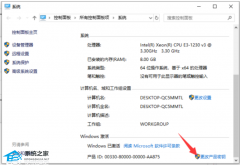
更新日期:2024-11-17
来源:纯净版系统
如果你在 Win10 家庭版电脑上遇到了 gpedit.msc 打不开的问题,那么别担心,小编来帮你解决。这个 gpedit.msc 可以让你对电脑的各种设置进行自定义和管理,如果打不开的话,就会影响到你的正常使用了。下面是两种简单又有效的解决方法,让你能够顺利地打开 Win10 家庭版上的 gpedit.msc。
Win10家庭版gpedit.msc打不开的解决方法:
方法一:
1. 首先我们打开记事本,并输入以下内容(注意空格):
@echo off
pushd “%~dp0”
dir /b C:WindowsservicingPackagesMicrosoft-Windows-GroupPolicy-ClientExtensions-Package~3. .mum >List.txt
dir /b C:WindowsservicingPackagesMicrosoft-Windows-GroupPolicy-ClientTools-Package~3. .mum >>List.txt
for /f %%i in (‘findstr /i 。 List.txt 2^>nul’) do dism /online /norestart /add-package:“C:WindowsservicingPackages\%%i”
pause
2. 接下来选择文件另存为,文件类型选择所有文件,名称随意,扩展名为“.cmd”把它保存下来。
3. 右键以管理员身份运行这个文件,再打开小娜输入“gpedit.msc”查看一下,即可一键点击打开。
方法二:
1. 按快捷键Win+R,打开运行窗口,输入“regedit”,这样就打开了注册表编辑器。
2. 在编辑器左侧依次找到“HKEY_CURRENT_USERSoftwarePoliciesMicrosoftMMC”。
3. 双击右键的RestrictToPermittedSnapins,把它的值设置为0。
4. 如果按照以上方法却找不到MMC,这时我们可以新建一个文本文件,打开把下面内容复制到记事本里:
Windows Registry Editor Version 5.00[Hkey_CURRENT_USERSoftwareMicrosoftWindowsCurrentVersionGroup Policy
ObjectsLocalUserSoftwarePoliciesMicrosoftMMC][-Hkey_CURRENT_USERSoftwareMicrosoftWindowsCurrentVersionGroup Policy
ObjectsLocalUserSoftwarePoliciesMicrosoftMMC{8FC0B734-A0E1-11D1-A7D3-0000F87571E3}]“Restrict_Run”=dword:00000000
[Hkey_CURRENT_USERSoftwarePoliciesMicrosoftMMC][-Hkey_CURRENT_USERSoftwarePoliciesMicrosoftMMC{8FC0B734-A0E1-11D1-A7D3
-0000F87571E3}]“Restrict_Run”=dword:00000000[Hkey_CURRENT_USERSoftwarePoliciesMicrosoftMMC]
“RestrictToPermittedSnapins”=dword:00000000
5. 复制粘贴以后,把文件的后缀后改为“.reg”,点击运行就可以找到了,再重启电脑以后再次输入gpedit.msc命令就可以打开组策略了。
以上就是系统之家小编为你带来的关于“Win10家庭版gpedit.msc打不开的两个解决方法”的全部内容了,希望可以解决你的问题,感谢您的阅读,更多精彩内容请关注系统之家官网。
联想Win10家庭版怎么变专业版?联想Win10家庭版变专业版的方法
有很多小伙伴在购买电脑时都会选择联想旗下的电脑,不过这些电脑一般情况下都是预装的Win10家庭版,由于家庭版系统的功能没有专业版系统的功能多,因此很多用户就想要去升级,那么下面就由系统之家小编来为提供了一些简单的步骤参考。
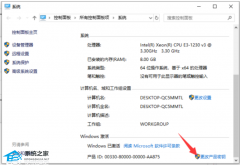
华为笔记本Win10家庭版升级专业版的三种方法
Win10专业版相比家庭版拥有更多的特性和功能,专业版具备更完善的商业功能,能够满足企业和组织的需求,如域加入、组策略管理等。如果您使用华为笔记本进行商务用途,升级到专业版可能是出于商务需求。那么可以看看以下三种方法分享。

Win10家庭版自动更新怎么永久关闭?永久关闭Win10家庭版自动更新的方法
在微软系统中,系统自动更新是一项重要的功能,因为其能够确保您的计算机始终拥有最新的安全补丁和功能改进,然而,有一些使用家庭版的用户希望可以永久关闭自动更新,那么我们要如何去进行操作呢?下面就和小编一起来看看相关的步骤方法吧。

Win10家庭版没有本地用户和组怎么办?Win10家庭版添加本地用户和组的方法
有很多用户都是在使用Win10家庭版的系统,那么如果在使用中发现没有本地用户和组这一选项,这可能是因为家庭版版本对用户和组管理功能进行了一定的限制。然而,我们仍然可以通过其他方法来管理用户和组。下面就和小编来一起看看步骤吧。

Win10家庭版如何设置开机密码?Win10家庭版设置开机密码的方法
很多小伙伴在使用电脑的时候都会去设置开机密码,因为通过设置开机密码,您可以保护您的计算机免受未经授权的访问,并确保只有授权用户能够登录系统,下面就和小编来看看详细的Win10家庭版设置开机密码的方法吧。

Win10家庭版系统下载_2023最实用的Win10家庭版下载
Win10家庭版系统是很多电脑都预装的一个系统版本,也是很多小伙伴都喜欢使用的系统,不仅为用户提供了许多实用且令人满意的特性,还拥有更稳定和高效的性能,今天小编就为大家带来2023最实用的Win10家庭版系统,有需要的朋友就来看看吧。

Win10家庭版管理员权限怎么获取?Win10家庭版管理员权限获取教程
大家好啊!今天我们要聊的是如何在 Win10 家庭版上获取管理员权限。这个权限可是访问和控制电脑系统中重要设置和文件的关键哦!如果你用的是 Win10 家庭版系统,想要获取管理员权限来完成一些操作任务,那就跟着小编一起来看看吧!以下是超简单的操作教程,保证让你轻松搞定!
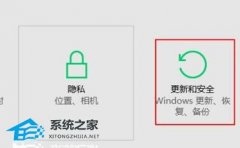
Win10家庭版管理员账户改名怎么改?Win10家庭版管理员账户改名方法
大家好,今天我来教大家怎么给 Win10 家庭版的管理员账户改名字。在 Win10 家庭版的操作系统里,管理员账户的名字可以随便改,这样就可以根据自己的喜好来取名字啦!改了管理员账户的名字之后,我们就能更方便地识别和管理我们的电脑了。接下来,我会详细地告诉大家怎么改 Win10 家庭版的管理员账户名字。

Win10家庭版管理员账户被禁用怎么启用?
你好!听说你的 Win10 家庭版管理员账户被禁用了,是不是很困扰呢?没关系,我来告诉你怎么重新启用它。你可以按照下面的方法操作,就可以重新使用你的管理员账户啦!

Win10家庭版怎么关闭更新系统?Win10家庭版关闭更新系统教程
哎呀,Win10家庭版要怎么关掉更新啊?我发现它自己会下载更新然后装上去,浪费好多网路流量不说,还可能会出现不兼容的问题呢!所以我想要把更新功能关了,下面我就跟大家分享一下怎么关的方法啦,这样我们就能自己决定什么时候更新啦!

Win10家庭版怎么打开本地组策略?Win10家庭版打开本地组策略方法
你想知道Win10家庭版如何打开本地组策略吗?这个工具超级实用,可以帮助我们调整电脑上的各种设置。不过,Win10家庭版没有自带本地组策略编辑器,所以我们需要多花点心思才能打开它。别担心,接下来我会告诉你详细的步骤,让你轻松搞定!

Win10家庭版显卡驱动怎么更新?Win10家庭版显卡驱动更新方法
Win10家庭版的显卡驱动怎么升级啊?在用Win10家庭版的电脑时,如果想让系统运行更流畅、画面更好看,就得更新显卡驱动程序。可是好多新手不知道咋弄,下面我跟你说说在Win10家庭版里更新显卡驱动的简单方法。
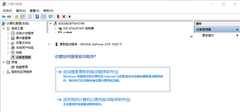
Win10家庭版驱动安装不了怎么办
哎呀,Win10家庭版驱动装不上咋整啊?好多人都遇到这个问题了,电脑硬件用不了就郁闷了。我这儿有招儿能帮你解决,轻松搞定驱动安装,让设备又能正常工作啦!

Win10家庭版iis在哪打开
大家好,今天我想跟大家分享一下如何在Win10家庭版中打开iis。Win10家庭版自带了一个非常棒的网络服务工具——IIS,它可以帮助我们在本地搭建和管理网站。但是,可能有些朋友还不知道怎么打开它。没关系,下面就让我来教大家一个简单易懂的方法吧!

Win10家庭版时间显示秒怎么设置-Win10家庭版时间显示秒设置方法
大家好,今天来教大家怎么把 Win10 家庭版的时间显示到秒。默认情况下, Win10 家庭版的任务栏只会显示时间的小时和分钟,不会显示秒数。但是,如果你需要精确的时间,那么显示秒数就很重要了。下面我会教大家一个简单的方法,让你的 Win10 家庭版的时间也能显示秒数。
